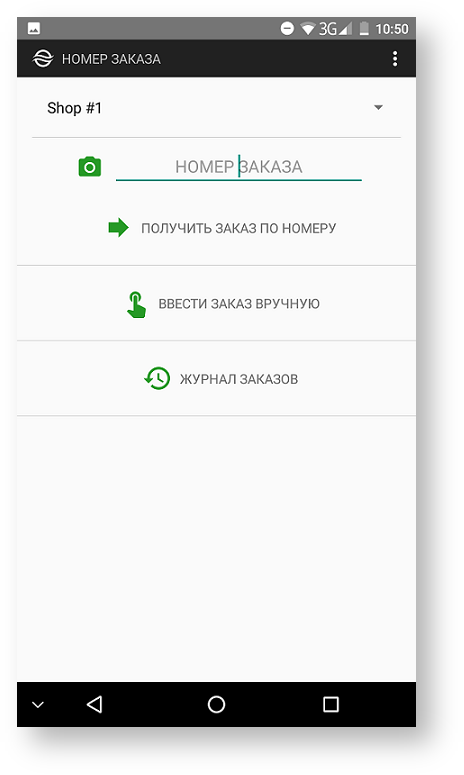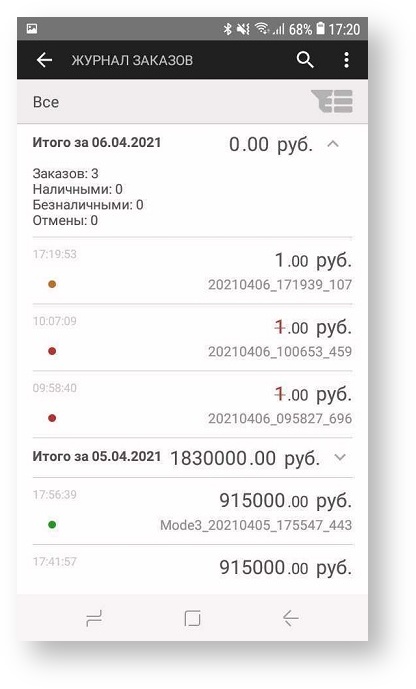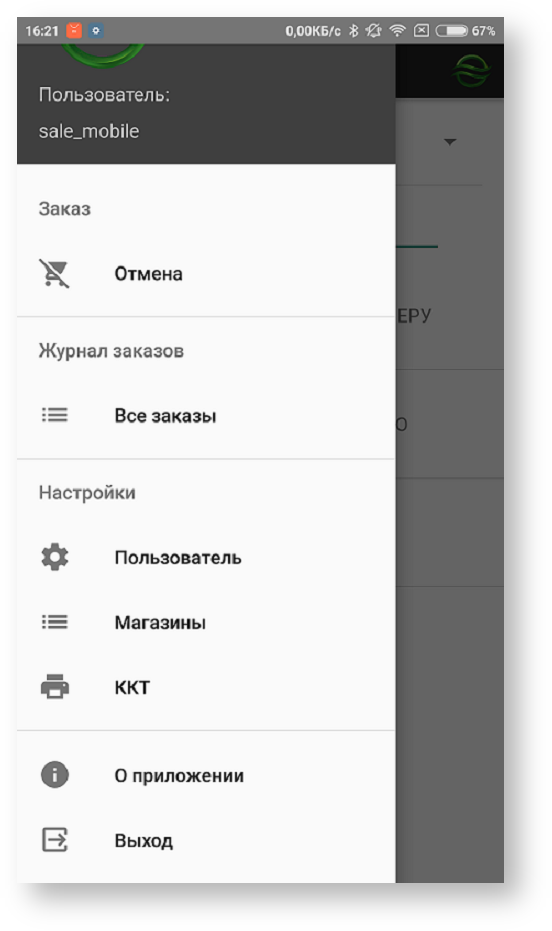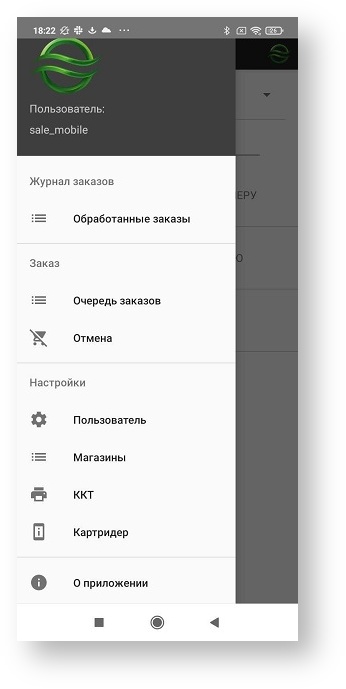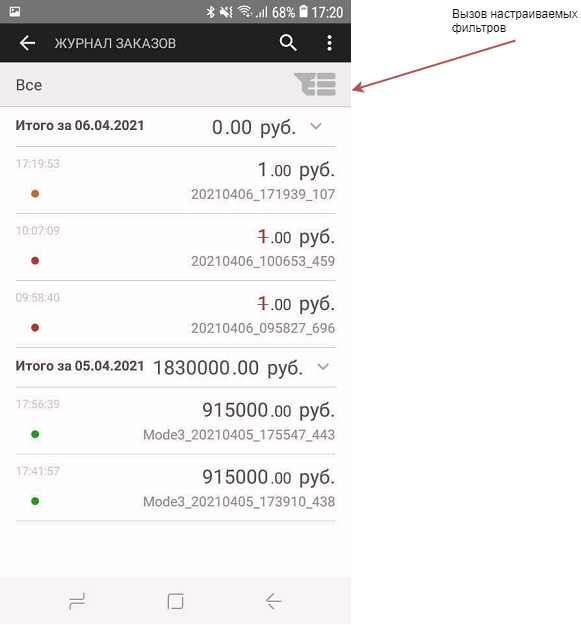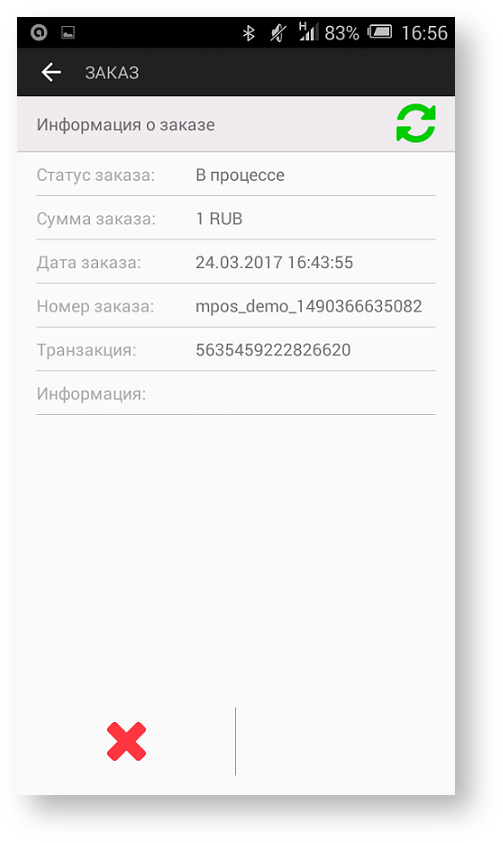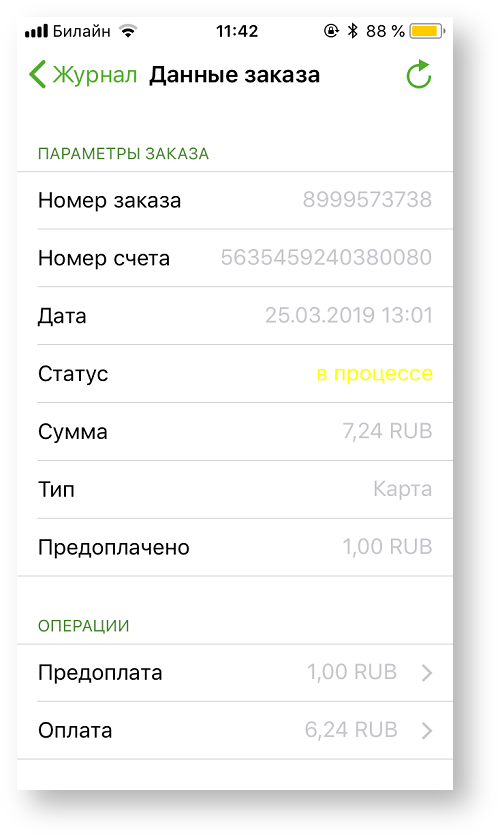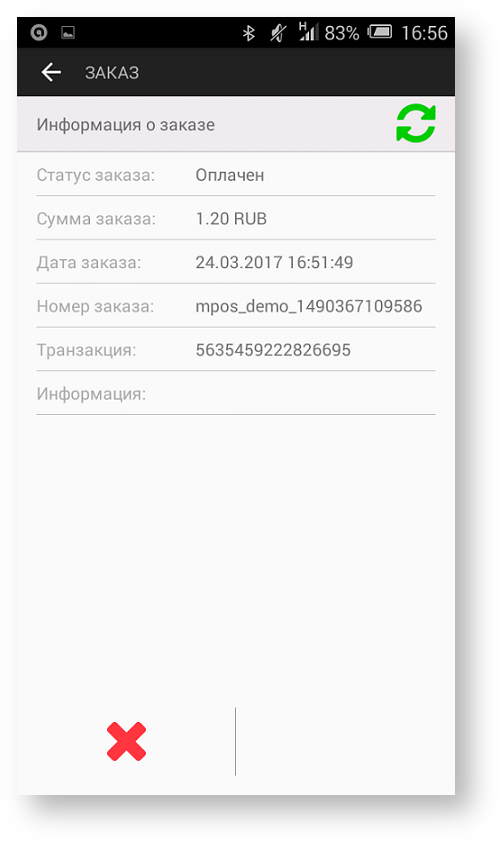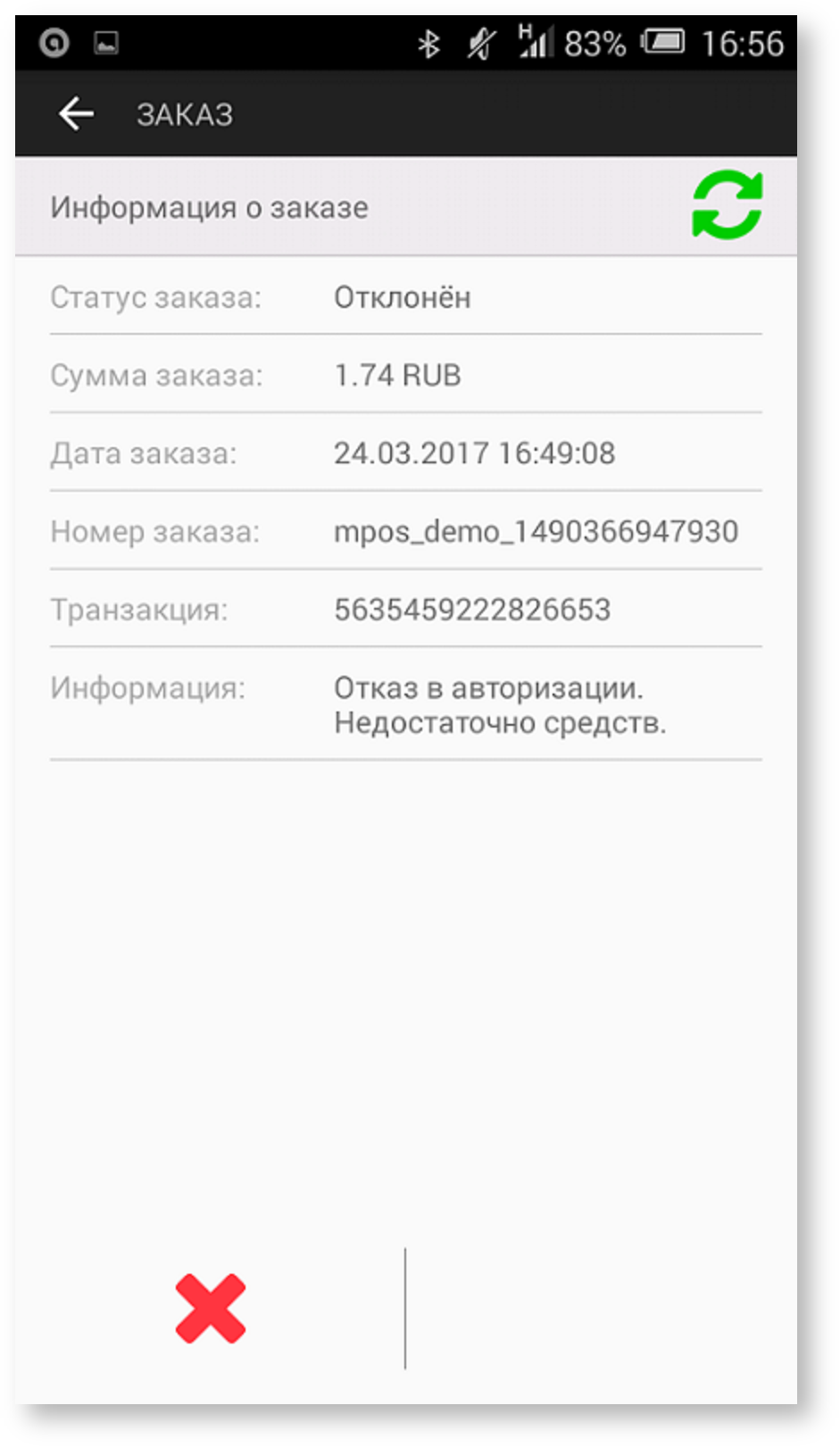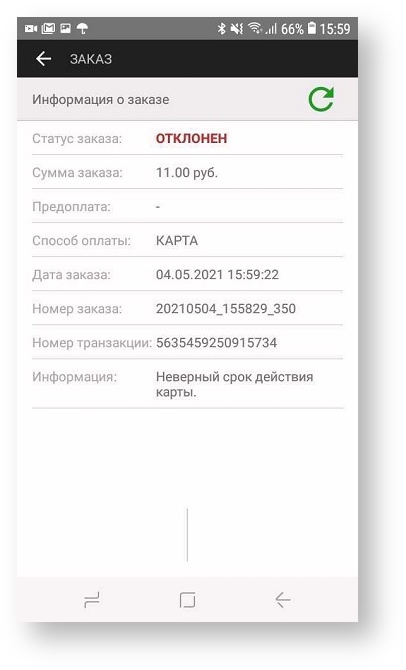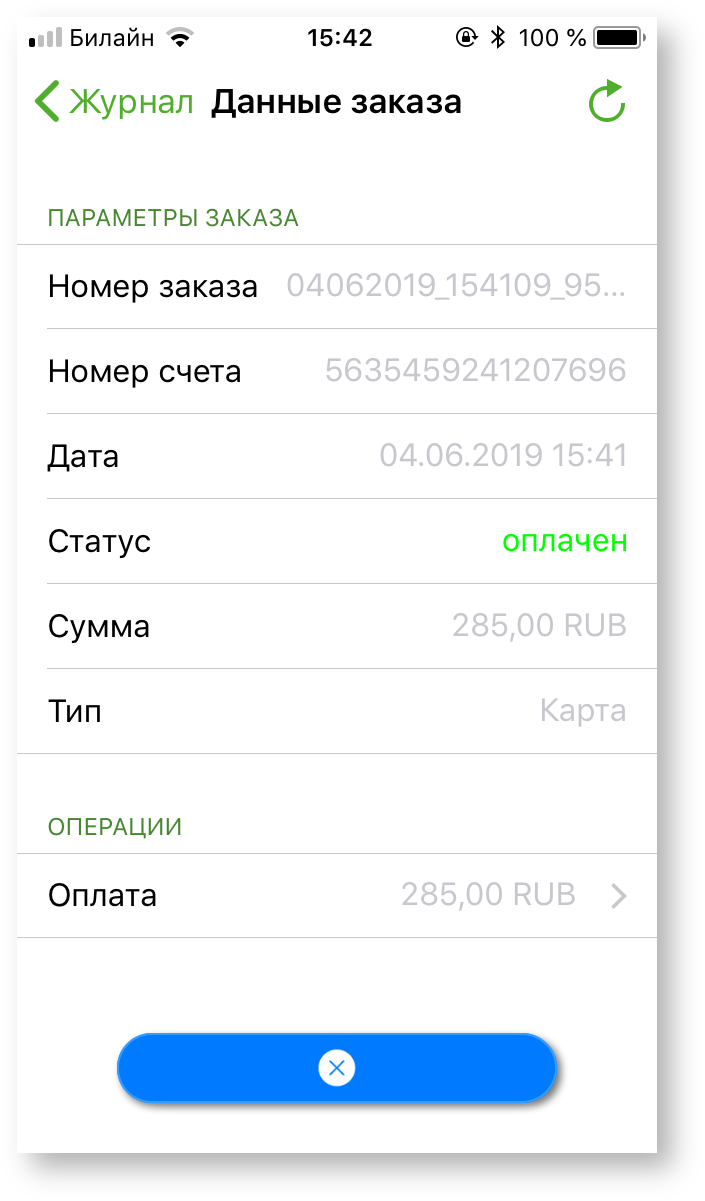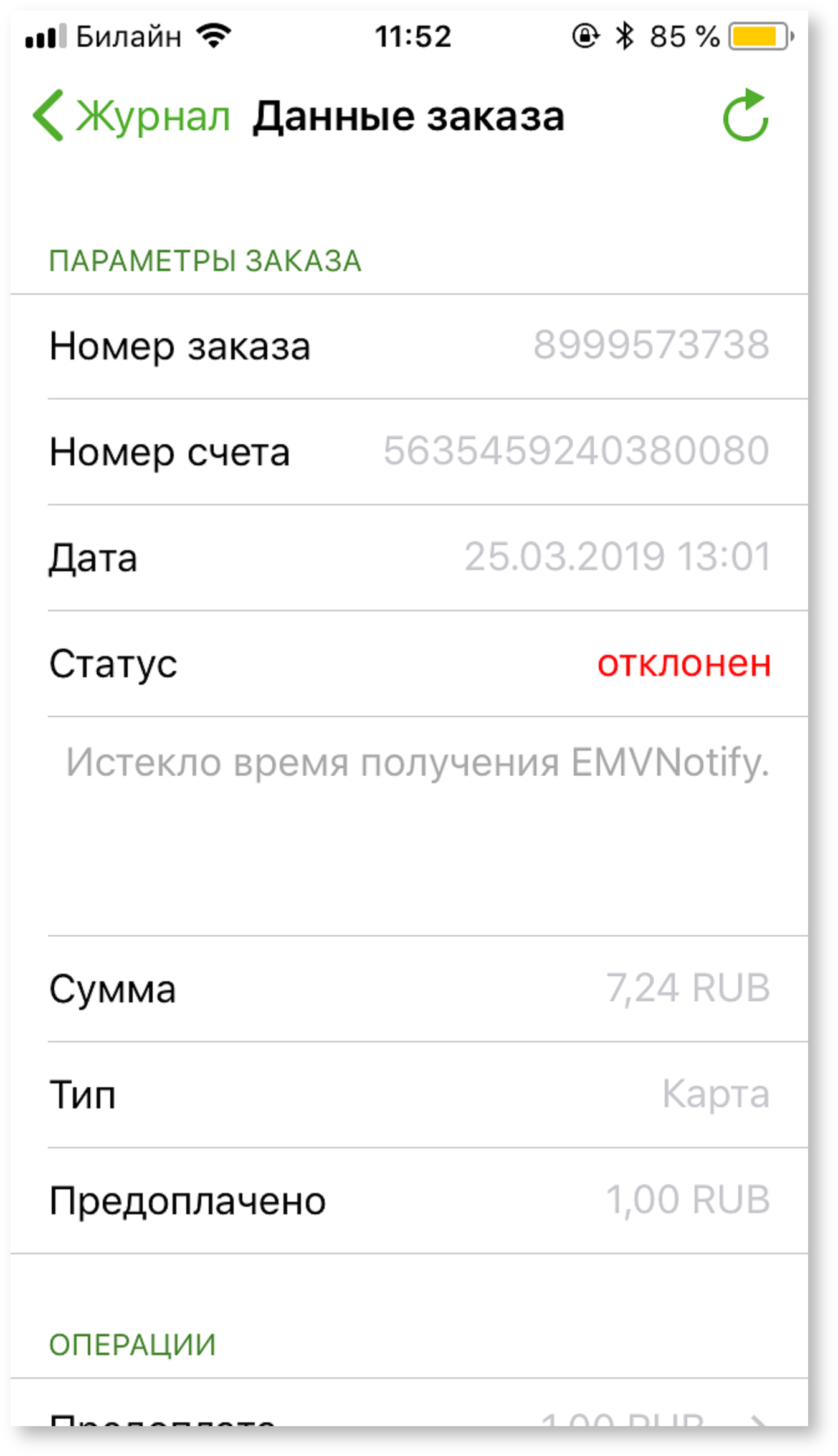Page History
...
Открыть журнал заказов можно из окна ввода заказа или через пункт «Обработанные заказы» слайд-меню левой боковой панели:
| Section | ||||||||||
|---|---|---|---|---|---|---|---|---|---|---|
|
При отображении всех обработанных заказов журнал выглядит следующим образом:
...
- зеленый – успешная оплата по заказу;
- желтый – оплата по заказу «В процессе»;синий – результат оплаты по заказу неизвестен;
- красный - неуспешная оплата по заказу, отмененный заказ или результат оплаты по заказу неизвестен.
В журнале заказов можно в любой момент просмотреть результат работы приложения mPOS за текущий день. Для просмотра итогов следует нажать на кнопку «Итого за <ДАТА>», после чего отобразится итог за день в виде выпадающего списка значений:
Для удобства пользователя при поиске нужных записей в таблице заказов можно использовать настраиваемые фильтры, которые вызываются с помощью специальной кнопки настройки фильтров:В окне «Итоги за день» Здесь отображается итоговая сумма оплат и отмен за день, а также и раздельно приводятся суммы оплат и отмен по картам и наличными, а также сумма предоплат и их отмен. Для возврата к отображению журнала заказов необходимо нажать кнопку «Закрыть».Повторное нажатие на кнопку «Итого за <ДАТА>» закрывает выпадающий список результатов работы за день.
Для удобства пользователя при поиске нужных записей в таблице заказов можно использовать настраиваемые фильтры, которые вызываются с помощью специальной кнопки настройки фильтров:
Здесь можно настроить фильтры по дате создания заказа, статусу заказа и его сумме.
| draw.io Diagram | ||||||||||||||||||||
|---|---|---|---|---|---|---|---|---|---|---|---|---|---|---|---|---|---|---|---|---|
|
Выбор любой строки позволяет задать значение соответствующего параметра для настройки фильтра.
...
Каждая из представленных в журнале записей может быть просмотрена подробно, здесь же можно обновить статус заказа с неизвестным статусом или находящегося в процессе. Если заказ был оплачен с помощью СБП и находится в процессе, то при его просмотре дополнительно отображается кнопка вызова QR-кода.
| Section | ||||||||||
|---|---|---|---|---|---|---|---|---|---|---|
|
Внешний вид успешной и неуспешной транзакций при детальном просмотре в журнале заказов:
| Section | |||||||||||||||||||||||||||||||||
|---|---|---|---|---|---|---|---|---|---|---|---|---|---|---|---|---|---|---|---|---|---|---|---|---|---|---|---|---|---|---|---|---|---|
Column |
для приложения под ОС iOS Section |
Column |
|
| Note |
|---|
Если по каким-либо причинам в процессе оплаты приложение Assist mPOS было свернуто на экране смартфона (случайно нажата кнопка «Домой» на телефоне, получено сообщение SMS, ответ на звонок и т.п.), то следует открыть приложение заново. Статус текущего заказа можно проверить в журнале заказов приложения Assist mPOS. |
...